كيفية تصنيف العناصر حسب معايير متعددة في إكسيل
يمكنك استخدام مجموعة من الدالة RANK.EQ() والدالة COUNTIFS() في Excel لترتيب العناصر حسب معايير متعددة.
يوضح المثال التالي كيفية استخدام هذه الوظائف لفرز العناصر الموجودة في قائمة حسب معايير متعددة في Excel.
مثال: التصنيف حسب عدة معايير في برنامج Excel
لنفترض أن لدينا مجموعة البيانات التالية في Excel والتي توضح إجمالي النقاط والتمريرات الحاسمة لثمانية لاعبي كرة سلة مختلفين.
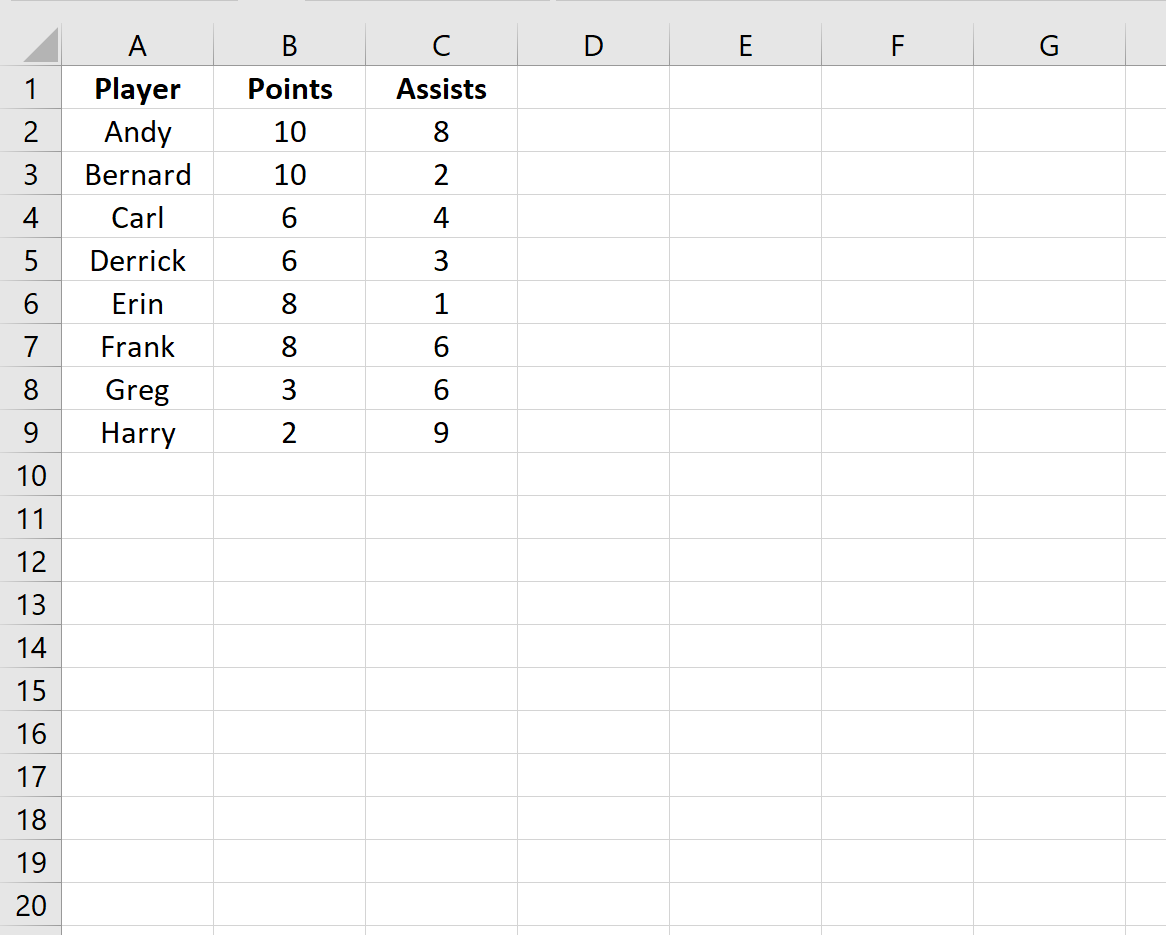
لنفترض الآن أننا نريد تصنيف كل لاعب باستخدام المعايير التالية:
- أولاً، قم بتصنيف كل لاعب بناءً على نقاطه.
- بعد ذلك، قم بتصنيف كل لاعب بناءً على التمريرات الحاسمة.
يمكننا استخدام الصيغة التالية لتنفيذ هذا التصنيف متعدد المعايير:
=RANK.EQ( $B2 , $B$2:$B$9 ) + COUNTIFS( $B$2:$B$9 , $B2 , $C$2:$C$9 , ">" & $C2 )
يمكننا إدخال هذه الصيغة في الخلية D2 من ورقة العمل، ثم نسخ الصيغة ولصقها في جميع الخلايا الأخرى في العمود D:

من النتيجة، يمكننا أن نرى أن آندي حصل على المرتبة الأولى لأنه متعادل مع برنارد في أكبر عدد من النقاط. ومع ذلك، فإن آندي لديه تمريرات حاسمة أكثر من برنارد، لذا فهو يحصل على رتبة 1 بينما يحصل برنارد على رتبة 2 .
يتم تصنيف كل لاعب بنفس الطريقة، أولاً بناءً على مجموع نقاطه، ثم بناءً على إجمالي مساعداته.
إذا أردنا بدلاً من ذلك إجراء تصنيف متعدد المعايير بترتيب عكسي (يحصل اللاعب “الأفضل” على أعلى تصنيف)، فيمكننا استخدام الصيغة التالية:
=RANK.EQ( $B2 , $B$2:$B$9 , 1) + COUNTIFS( $B$2:$B$9 , $B2 , $C$2:$C$9 , "<" & $C2 )
يمكننا كتابة هذه الصيغة في الخلية D2، ثم نسخ الصيغة ولصقها في جميع الخلايا الأخرى في العمود D:

لاحظ أن التصنيف معكوس تمامًا عن المثال السابق. اللاعب الذي حصل على أكبر عدد من النقاط والتمريرات الحاسمة (آندي) يحتل الآن المرتبة الثامنة .
وبالمثل، يحتل برنارد الآن المركز السابع . وما إلى ذلك وهلم جرا.
مصادر إضافية
تشرح البرامج التعليمية التالية كيفية تنفيذ وظائف شائعة أخرى في Excel:
كيفية الفرز حسب أعمدة متعددة في إكسيل
كيفية حساب النسبة المئوية التسعين في برنامج إكسل
كيفية اختيار عينة عشوائية في إكسيل